1、在当前打开一个wps表格的文件当中,进行选中一个单元格的选项。然后进行选中的wps的菜单中,进行选中为 【数据】 的菜单。
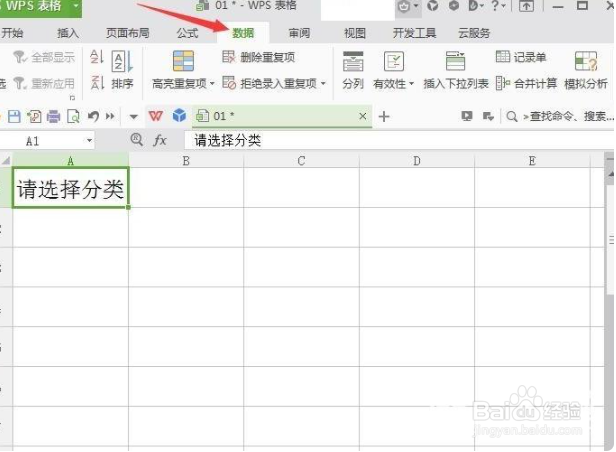
2、进行点击数据 的选项之后。进入到了数据的选项,然后,选中为 【插入下拉列表】 的选项。

3、这样就会弹出一个【插入下拉列表】,进行点击从单元格选择下拉选项,在单元格进行选中。

4、可以看到是在在当前中显示了一个下拉选项按钮。写完第一行【小学】后,要添加第二行【中学】,就要点击上面的【+】,同样要再增加,就要再点【+】,都写完后,点击下面【确定】。
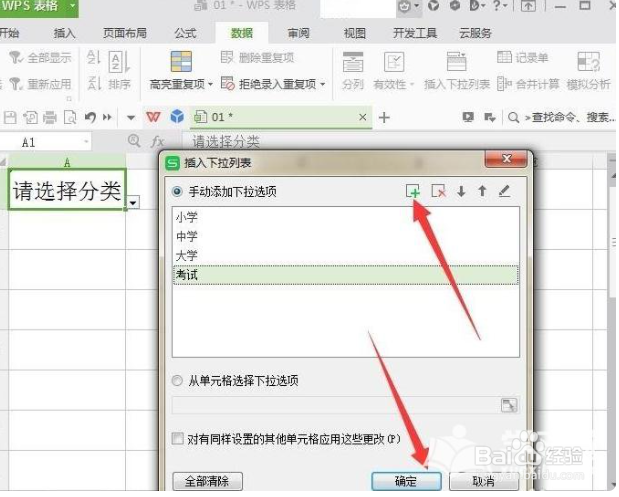
5、进行点击了下拉按钮之后,弹出了一个类似百度经验写作模板中的二级分类选项。

